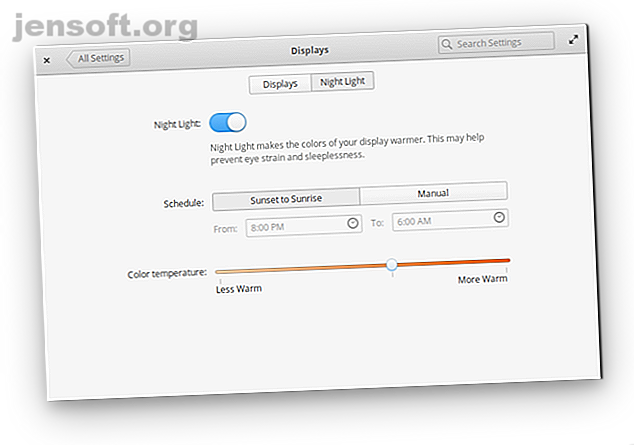
De bästa funktionerna i elementärOS Du kan ha förbisett
Annons
Jag är en långvarig Linuxanvändare och elementaryOS är ett av mina favoritalternativ. Jag älskar det arbete som teamet har gjort för att få fri och öppen källkodsprogram att känna sig levande och välkomnande i en tid med intuitiva smartphone-gränssnitt.
Lås upp fuskbladet "Essential Linux Commands" nu!
Detta kommer att registrera dig för vårt nyhetsbrev
Ange din e-postlåsning Läs vår sekretesspolicyelementaryOS 5.0 "Juno" är den mest förfinade versionen av skrivbordet hittills. Här är några av de bästa delarna av upplevelsen som du kanske har missat. Vissa av dessa funktioner är specifika för Juno, medan andra också gäller elementaryOS i allmänhet.
1. Inbyggt nattljus

Ljuset som strålar från elektroniska apparater till våra ögongulor är inte bra för oss. Det orsakar ögonflödet, gör det svårare att somna och minskar kvaliteten på den sömnen.
Även om det är bäst att undvika skärmar på natten, finns det tillfällen då du behöver göra arbete för att uppfylla en tidsfrist. I så fall är det bättre att ersätta det blå ljuset med rött ljus. Det finns appar från tredje part som gör detta, men elementaryOS Juno kommer nu med funktionaliteten ur rutan.
Leta efter fliken Nattlampa under Systeminställningar> Skärmar .
2. Bild-i-bild-läge

Ser du regelbundet på video medan du arbetar? Oavsett om det är att klicka fram och tillbaka eller föra två appar sida vid sida, är hantering av fönster förmodligen en vanlig del av din rutin.
I elementaryOS Juno kan du säga adjö till denna kamp med läget Bild-i-bild. Tryck bara på Super + F och välj fönstret du vill hålla synligt. (”Super” -knappen är antingen Windows-tangenten på datorer eller kommandotangenten på Mac.) För att avsluta, klicka på X som visas när du håller musen över den flytande förhandsgranskningen.
Några saker att tänka på när det gäller Bild-i-bild-läge:
- Den flytande förhandsvisningen ger en kontinuerlig titt på fönstret du valt.
- Klicka på förhandsgranskningen för att dra den runt.
- Du kan ändra storlek på förhandsvisningen genom att klicka på knappen som visas i det nedre högra hörnet.
- Om du minimerar fönstret du valt fryser förhandsgranskningen så att du måste lämna fönstret öppet i bakgrunden.
- Om du vill strömma video medan du tittar på andra flikar, flytta videon ut i ett separat fönster.
3. Enkel bildstorlek

Ändra storlek på en bild är inte särskilt kul eller spännande (du kanske till och med kallar det tråkigt). Du måste ofta ändra storlek på en bild innan du skickar ett e-postmeddelande eller laddar upp ett foto till en webbplats.
Den vanliga processen innebär att man öppnar en bildvisare eller fotoredigerare och klickar på en ”ändra storlek” -knappen. Tack vare Resizer-appen kan du göra den här uppgiften i elementaryOS från högerklicka på snabbmenyn. Högerklicka> Ändra storlek på bilder öppnar ett fönster som låter dig ange en storlek och namn. Bom. Gjort.
4. Enklare app-finansiering

När elementärt introducerade AppCenter, rullade det också ut en ny finansieringsmodell för Linux-appar. Kan Elementary OS AppCenter be om en ny era av Linux-apputveckling? Kan Elementary OS AppCenter be en ny era av Linux-apputveckling? Elementära OS-utvecklare har infört en betal-vad-du-vill-modell för appar. Kan detta vara början på en helt ny era av apputveckling på Linux? Läs mer som låter dig betala vad du vill för programvara. Vissa appar rekommenderar ett standardpris, men det finns alltid möjlighet att ändra det numret till $ 0.
Saken är att du ofta inte vet om du vill kasta en utvecklare några dollar förrän du först har testat deras app. Tidigare kunde du bara betala pengar när du först installerade en app. Det innebar att du var tvungen att installera om en app om du bestämde dig för att göra ett bidrag.
Med Juno kommer "betalda" appar som du laddade ned gratis att uppmana dig att betala varje gång en uppdatering är tillgänglig för nedladdning (du kan ändra numret till $ 0). Du kan också hitta en fondknapp längst ner på en betald apps AppCenter-sida, så att du kan göra donationer när du vill.
5. Enkla applanseringsredigeringar

Appstarteren är en del av datorgränssnittet som vi kanske inte stirrar på länge, men vi ser det ofta. Ibland kommer du att stöta på en app som inte passar in i de andra. Antingen är namnet av eller så är ikonen stor och otydlig.
På elementaryOS kan du ta itu med problemet med AppEditor. Det låter dig redigera ikoner, ändra namn eller beskrivningar, ändra kategorier och mer. Detta är ett av de mest enkla verktygen för jobbet du kan hitta i alla system.
Om du letar efter alternativa ikoner för appar som LibreOffice och VirtualBox, rekommenderar jag att du laddar ner elementära tilläggs- eller elementaryPlus-ikonpaket.
I båda fallen kan du extrahera ikonmappen utan att behöva ta itu med några irriterande installationsinstruktioner!
6. En panel som anpassar sig till din bakgrundsbild

Panelen längst upp på skärmen ger några nödvändigheter. Du har din appstarter, tid och systemindikatorer. Dessa element ändrar färg beroende på skrivbordsunderlägg.
Hur elementaryOS-panelen anpassar sig till bakgrundsbilder:
- På mörka bakgrunder är ikoner vita.
- På ljusa bakgrundsbilder blir ikonerna svarta.
- På relativt tydliga bilder är panelens bakgrund transparent.
- Om en tapet är upptagen mot toppen av skärmen blir panelen genomskinlig.
När det gäller genomskinliga paneler är Juno mer anpassningsbar än tidigare versioner. Det finns nu ett lätt genomskinligt alternativ för ljusa och upptagna tapeter (bild ovan).
7. Snabbtangent Cheatsheat

elementaryOS kan vara ett relativt enkelt skrivbordsgränssnitt Pantheon Explained: En titt på Minimalist Elementary OS Desktop Pantheon Explained: En titt på Minimalist Elementary OS Desktop Med tanke på Elementary OS, eller bara vill installera Pantheon-skrivbordet på din nuvarande version av Linux? Här är allt du behöver veta om det mest populära minimalistiska skrivbordet för Linux, Pantheon. Läs mer, men det kommer fortfarande med en hel del kortkommandon. Att upptäcka och memorera dem alla kan ta tid och ansträngning.
Juno underlättar ditt jobb genom att ta med en genvägsöverlägg som visas när du trycker på Super- tangenten. Många av dessa genvägar använder Super- tangenten och är inte de standardiserade du ser på andra stationära datorer.
Men oroa dig inte! Vanliga genvägar som Ctrl + B ( till fet text) eller Alt + F4 (för att stänga fönster) fungerar fortfarande på elementaryOS.
8. Fet färganvändning

Elementarprojektet började som ett skrivbordstema, så det är vettigt att färg skulle spela en roll i elementaryOS. Medan den överväldigande majoriteten av apparna är grå, har vissa HeaderBars (namnet på verktygsfältet med kärnapp-knappar) i olika färger.
Tänk på Vocal podcast-klienten, som är lila. Aesop PDF-läsare är brun. Eddy DEB-installationsprogrammet är rött (vad är en DEB, frågar du?).
Medan färgglada HeaderBars fanns i den tidigare versionen av elementaryOS, fortsätter Juno trenden. ElementaryOS Music-appen kan ha ett grått gränssnitt, men det har antagit orange höjdpunkter. Fler appar kan göra denna typ av förändring i framtiden.
9. Enkel webbintegration

Jag älskar hur lätt det är att visa och dela elementaryOS-programvara online. Teamet har skapat ett sätt att bläddra bland AppCenter i din webbläsare. Om du för närvarande kör elementaryOS visas apparna som är kompatibla med din version högst upp, med andra som listas nedan.
Klicka på appen för att komma till en sida du kan dela med andra. Om de använder elementaryOS kommer webbläsaren att försöka öppna appen direkt i AppCenter. Om du vill dela en app med någon från skrivbordsversionen av AppCenter klickar du bara på knappen Dela längst ner på en apps sida för att få en länk som du kan kopiera och klistra in.
10. Transparenta och läsbara uppdateringar

Vill du veta vilka förändringar som nyligen har kommit i rörledningen? Det elementära teamet tillhandahåller halvmånadersuppdateringar som sammanfattar det nya.
För att få den här informationen, kolla in den elementära sidan Medium. Där hittar du uppskrifter och skärmdumpar om större appändringar och bakgrundssystemförbättringar. Transparens är knappast nytt för Linuxvärlden, men det är en godbit att se denna information presenteras i ett så läsbart och smältbart format.
Använder du elementaryOS?
elementaryOS är inte riktigt som andra Linux-baserade operativsystem. Även om det tekniskt inte är så annorlunda under huven, känns det som ett polerat och tydligt alternativ. Det elementära teamet uppger regelbundet att de flesta nedladdningar kommer från personer som använder Windows eller macOS.
På staketet? Här är flera skäl att börja använda elementaryOS Vill du installera Elementary OS? 7 skäl till varför du borde! Vill du installera Elementary OS? 7 skäl till varför du borde! Elementary OS har utvecklats till en övertygande datorupplevelse 2017. Undrar du om det är dags att byta från ditt nuvarande Linux-operativsystem? Här är varför svaret är Ja. Läs mer .

